Wie man in Photoshop die Gesichter tauscht: Eine vollständige Anleitung für Anfänger
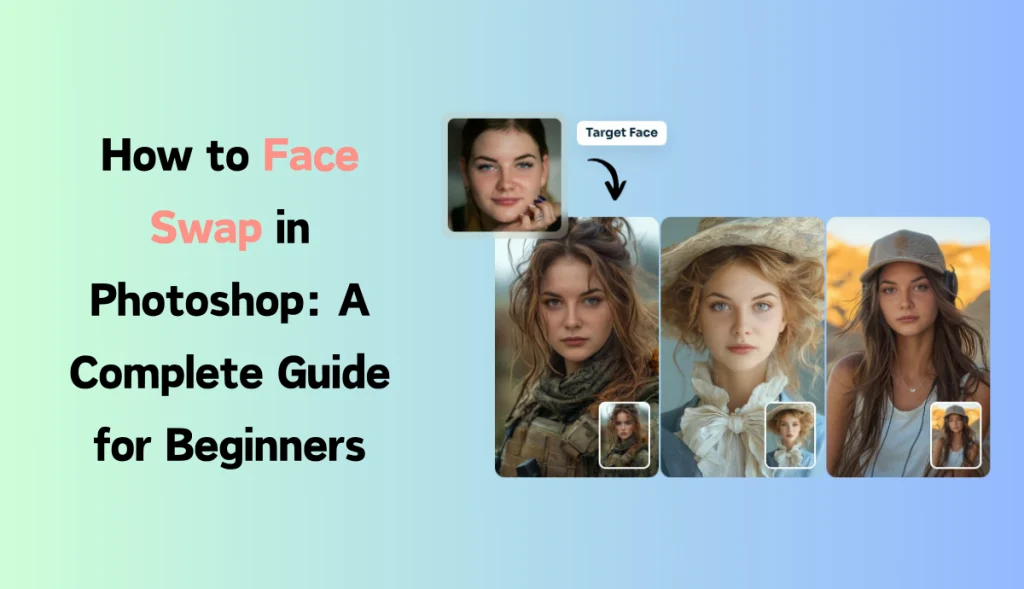
Das Vertauschen von Gesichtern ist eine erstaunliche neue Methode, um lustige Bilder zu erstellen, Ihre Gruppenfotos lustiger zu gestalten oder Ihren Bildern einfach eine kreative Note zu geben. Ganz gleich, ob Sie Photoshop-Einsteiger sind und ein paar einfache Dinge ausprobieren möchten oder ob Sie schon fortgeschritten sind und die neuesten KI-gestützten Bearbeitungswerkzeuge wie AI Ease kennenlernen möchten, dieser Leitfaden führt Sie buchstäblich durch die wichtigsten Dinge zum Gesichtstausch. Also, los geht's mit dem einfachen Face-Swapping!
Was ist Swap Face?
Unter Face Swap versteht man das digitale Austauschen von Gesichtern zwischen zwei Personen auf einem Foto. Normalerweise wird dies gemacht, um lustige Bilder zu machen, um berühmte Szenen mit anderen Schauspielern nachzustellen oder einfach, um einem Bild eine neue Wendung zu geben. In der professionellen Bildbearbeitung wird der Austausch von Gesichtern manchmal benötigt, um Probleme in einem Gruppenfoto zu beheben, bei dem der Ausdruck einer Person nicht wie gewünscht ausfiel und das Gesicht durch eine besser eingefangene Aufnahme ersetzt wird.
Das Austauschen von Gesichtern war früher ein zeitaufwändiger und komplexer Prozess. Mit jeder technologischen Verbesserung, auch im Bereich der KI, wird das Vertauschen von Gesichtern langsam weniger komplex und viel einfacher.
Warum benutzen Menschen Face Swap?
Das Tauschen von Gesichtern ist nicht nur ein Spaß - auch wenn es sicherlich unterhaltsam ist! Hier sind einige häufige Gründe, warum Menschen Gesichter tauschen:
- Perfekte Gruppenfotos: Manchmal ist es schwierig, alle auf einem einzigen Foto gut aussehen zu lassen. Ein Gesichtstausch kann helfen, indem ein besserer Ausdruck aus einem anderen Foto eingefügt wird. Das ist doch super cool, oder? So kann man viele Erinnerungen an schöne Orte retten und Spaß haben.
- Kreative Projekte: Face Swaps sind in der digitalen Kunst, beim Geschichtenerzählen und bei der Erstellung von Inhalten für soziale Medien sehr beliebt. Sie ermöglichen es Kreativen, mit fantasievollen Konzepten zu experimentieren.
- Professionelles Editing: In Bereichen wie der Werbung kann der Austausch von Gesichtern dazu beitragen, den perfekten Look zu erzielen oder den Anforderungen der Marke gerecht zu werden.
- Unterhaltung: Von Memes bis hin zu persönlichen Projekten bieten Face Swaps endlose Unterhaltung.
Gesichter in Photoshop austauschen
Photoshop bietet leistungsstarke Werkzeuge für das Face-Swapping, mit denen Sie präzise und realistische Ergebnisse erzielen können. Sie können sich auf dieses Werkzeug verlassen, wenn Sie hochwertige Face-Swapping-Bedürfnisse haben und Spaß dabei haben wollen. Lassen Sie uns Schritt für Schritt durch den Prozess gehen:
Schritt 1: Öffnen Sie beide Bilder in Photoshop
Öffnen Sie zunächst die beiden Bilder, mit denen Sie arbeiten möchten, in Photoshop. Vergewissern Sie sich, dass das Bild des Gesichts, das Sie austauschen möchten, eine ähnliche Beleuchtung und einen ähnlichen Winkel wie das Zielfoto aufweist. Einheitliche Beleuchtung und Perspektive sind der Schlüssel zu einem natürlichen Aussehen.
Schritt 2: Wählen Sie das Gesicht
Öffnen Sie das Bild und verwenden Sie das Lasso-Werkzeug oder das Schnellauswahl-Werkzeug, um das Gesicht auszuwählen, das Sie austauschen möchten. Seien Sie vorsichtig an den Rändern, aber machen Sie sich keine Sorgen, wenn es nicht perfekt ist - mit den Füllwerkzeugen von Photoshop können Sie es später verfeinern.
- Wählen Sie das Lasso-Werkzeug in der Werkzeugleiste.
- Skizzieren Sie vorsichtig das Gesicht, das Sie austauschen möchten.
- Kopieren Sie die Auswahl, indem Sie Strg + C (oder Cmd + C auf dem Mac) drücken.
Schritt 3: Einfügen und Positionieren des Gesichts
Wechseln Sie zum Zielbild und fügen Sie die kopierte Fläche mit Strg + V (oder Cmd + V) ein. Verwenden Sie das Verschieben-Werkzeug, um es über der vorhandenen Fläche zu positionieren. Machen Sie sich keine Sorgen, wenn es anders ausgerichtet ist, das können Sie im nächsten Schritt korrigieren.
Schritt 4: Ändern der Größe und Drehen des Gesichts im Foto
Drücken Sie Strg + T (bzw. Cmd + T auf dem Mac), um das Transformieren-Werkzeug zu aktivieren, mit dem Sie die Größe ändern und die Fläche drehen können. Passen Sie sie an, bis sie mit der ursprünglichen Fläche übereinstimmt. Sie können auch die Deckkraft-Einstellung verwenden, um die Gesichtsebene während des Ausrichtens halbtransparent zu machen, um die Genauigkeit zu erhöhen.
Schritt 5: Die Ränder gut verblenden
Wenn Sie mit der Position zufrieden sind, können Sie die Ränder überblenden. Verwenden Sie einen weichen Radiergummi oder eine Ebenenmaske, um die Ränder des eingefügten Gesichts allmählich mit dem Zielgesicht zu verbinden. Dieser Prozess kann etwas Geduld erfordern, aber die Überblendung ist der Schlüssel dazu, dass der Tausch realistisch aussieht.
- Verwenden Sie das Radiergummi-Werkzeug mit einer geringen Härte, um die Kanten abzuschwächen.
- Wenn Sie eine nicht-destruktive Methode bevorzugen, wenden Sie eine Ebenenmaske an und verwenden Sie einen weichen Pinsel, um die Ränder zu bemalen.
Schritt 6: Passen Sie die Farbe und die Beleuchtung für bessere Ergebnisse an
Manchmal kann das ausgetauschte Gesicht eine andere Beleuchtung oder einen anderen Hautton als das Zielgesicht haben. Wählen Sie " Bild" > "Anpassungen" und verwenden Sie Werkzeuge wie "Helligkeit/Kontrast", " Farbbalance" oder " Farbe anpassen", um die Farbtöne so ähnlich wie möglich zu gestalten.
Schritt 7: Verfeinern und Überarbeiten des Bildes
Wenn die Farben übereinstimmen und die Übergänge natürlich aussehen, zoomen Sie heraus, um das Gesamtbild zu überprüfen. Nehmen Sie bei Bedarf kleinere Anpassungen vor, und schon ist Ihr Face Swap fertig!
Wie man in Photoshop mit AI Generative Fill das Gesicht tauscht
Die Funktion "Generative Füllung" von Adobe Photoshop ist ein erstaunliches Werkzeug, das das Austauschen von Gesichtern erleichtert, insbesondere für Anfänger. Hier finden Sie eine kurze Anleitung, wie Sie es verwenden:
Schritt 1: Öffnen Sie Ihr Bild und wählen Sie den Bereich aus
Öffnen Sie zunächst Ihr Zielbild in Photoshop. Verwenden Sie das Werkzeug " Motiv auswählen" oder " Objektauswahl", um das Gesicht auszuwählen, das Sie ersetzen möchten.
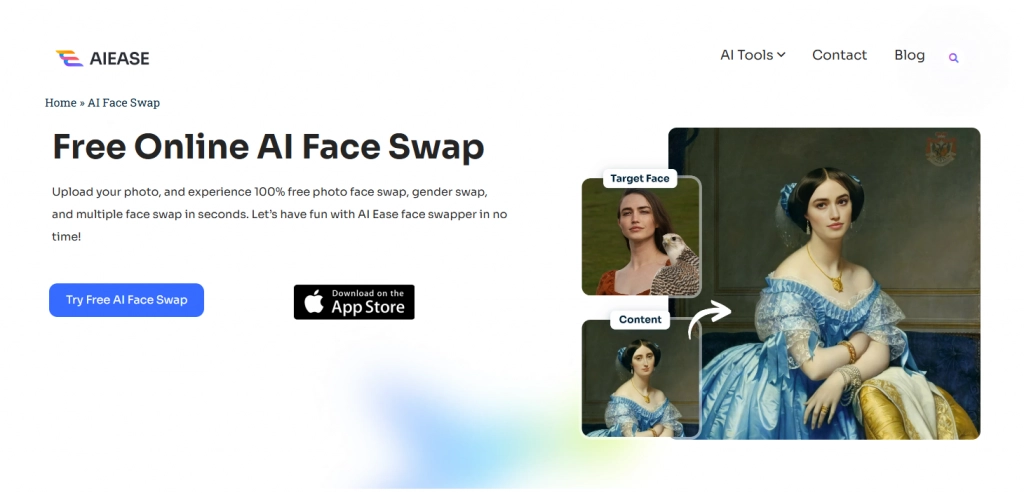
Schritt 2: Aktivieren der generativen Füllung
Klicken Sie mit der rechten Maustaste auf die Auswahl und wählen Sie im Menü " Generative Füllung ". Geben Sie in das Eingabeaufforderungsfeld eine Beschreibung dessen ein, was Sie wollen (z. B. "durch ein lächelndes Gesicht ersetzen"), und lassen Sie Adobes KI die Optionen analysieren und vorschlagen.
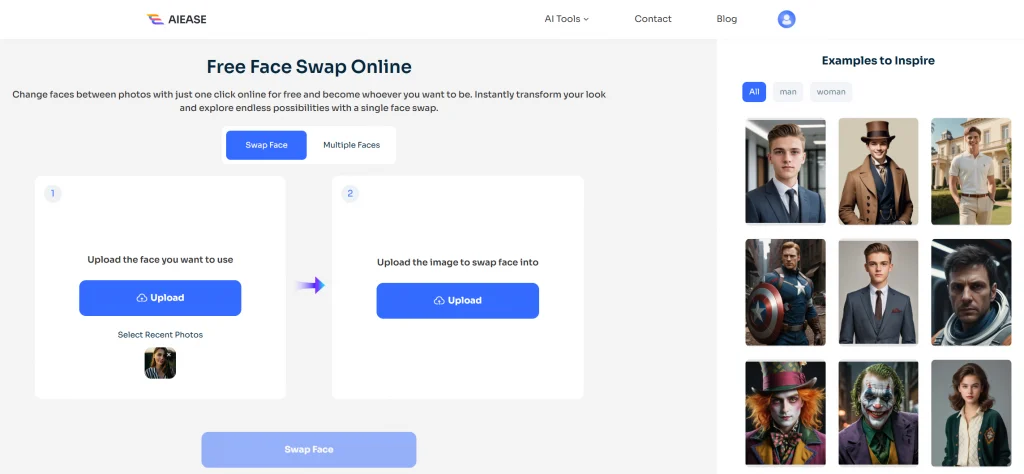
Schritt 3: Wählen Sie die gewünschte Option
Nachdem die KI Ihre Anfrage bearbeitet hat, werden mehrere Optionen angezeigt. Blättern Sie durch diese und wählen Sie diejenige aus, die Ihrem Ziel am besten entspricht. Sie können sie nach Bedarf anpassen, bis sie sich natürlich anfühlt.
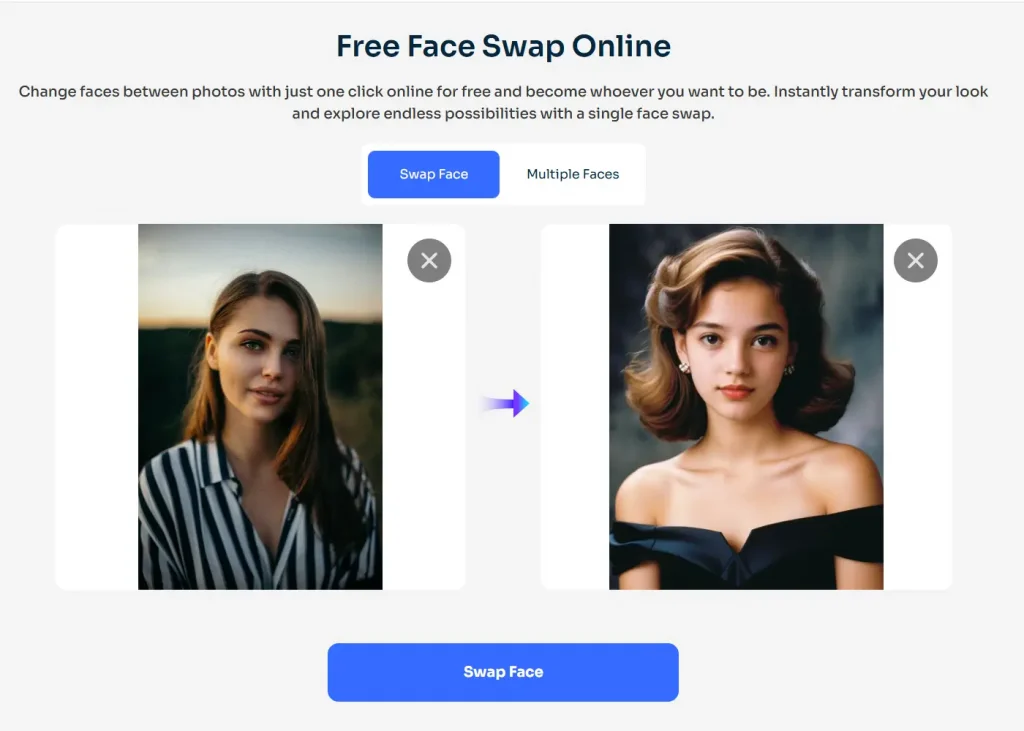
Schritt 3: Laden Sie Ihr Bild herunter
Sobald der Tausch abgeschlossen ist, können Sie das neue Bild herunterladen. AI Ease bietet eine einfache und schnelle Lösung für alle, die einen sofortigen Gesichtstausch wünschen.
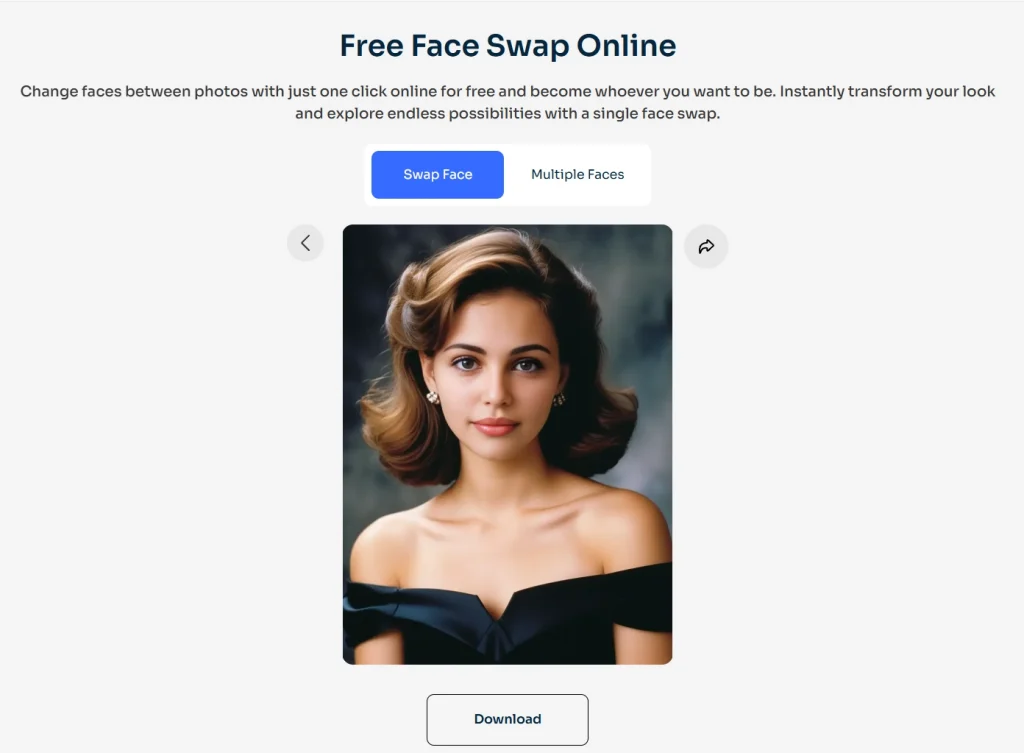
AI Ease: Bestes kostenloses Face Swap Tool
Wenn Ihnen die Face-Swapping-Methoden in Photoshop zu komplex erscheinen oder Sie eine schnellere, einfachere Option suchen, ist AI Ease ein großartiges Werkzeug. Es ist kostenlos, unkompliziert und verwendet AI, um die schwere Arbeit zu erledigen.
AI Ease ist besonders praktisch für alle, die einen Gesichtstausch ausprobieren möchten, ohne die komplexen Verfahren von Photoshop zu beherrschen. Dieses Online-Tool automatisiert den Prozess und eignet sich sowohl für den gelegentlichen als auch für den professionellen Einsatz.
AI Ease ist 100% kostenlos, mit unbegrenzten Face-Swapping Optionen für jeden. Es bietet zwei Face-Swapping-Modi: Gesichtstausch für eine Person und Gesichtstausch für mehrere Personen. Außerdem müssen Sie sich nicht anmelden, um es zu nutzen. Gehen Sie einfach auf die Website und probieren Sie es kostenlos und ohne Anmeldung aus.
Wie man mit AI Ease Gesichter tauscht
Face-Swapping ist eine leistungsstarke Methode, um Ihre Bilder zu verbessern, ob zum Spaß oder für professionelle Zwecke. Mit serienfreundlichen Tools wie AI Ease kann jeder beeindruckende Face-Swaps erstellen. Lernen Sie diese Techniken und werden Sie kreativ mit Face-Swapping!
Schritt 1: AI Ease Face Swap Tool öffnen
Gehen Sie auf die AI Ease Website > AI Face Swap,
Schritt 2: Hochladen der Fotos
Laden Sie die beiden Bilder hoch, die Sie verwenden möchten. Achten Sie darauf, dass beide Gesichter sichtbar und gut beleuchtet sind.
Schritt 3: Wählen Sie die Option Gesichtstausch
Wählen Sie die Option Gesichtstausch. Die KI erkennt automatisch Gesichter und tauscht sie zwischen den Fotos aus.
Schritt 4: Laden Sie Ihr Bild herunter
Sobald der Tausch abgeschlossen ist, können Sie das neue Bild herunterladen. AI Ease bietet eine einfache und schnelle Lösung für alle, die einen sofortigen Gesichtstausch wünschen.
FAQs
Wie kann man in Photoshop ein Gesicht in ein anderes Bild einfügen?
Sie können das Gesicht mit dem Lasso-Werkzeug oder dem Schnellauswahl-Werkzeug von Photoshop auswählen, kopieren und in das Zielbild einfügen. Richten Sie es dann aus, fügen Sie es zusammen und passen Sie Farbe und Beleuchtung an.
Gibt es in Photoshop einen AI-Gesichtstausch?
Ja, die generative KI-Füllung von Photoshop kann für Face-Swapping-Aufgaben verwendet werden, bei denen künstliche Intelligenz zum Einsatz kommt, um den Prozess zu beschleunigen und zu vereinfachen.
Wie kann man in Photoshop ein Gesicht auf ein Bild setzen?
Kopieren Sie das Gesicht und fügen Sie es in das Zielbild ein, verwenden Sie das Transformieren-Werkzeug zum Ausrichten und überblenden Sie die Kanten, damit es natürlich aussieht.
Können Sie Gesichter in Photoshop bearbeiten?
Ja, Photoshop bietet verschiedene Werkzeuge für die Bearbeitung von Gesichtern, z. B. "Verflüssigen", " Punktuelles Heilen" und "Klonstempel". KI-basierte Funktionen rationalisieren auch komplexe Aufgaben.
Welches ist das beste KI-Tool für den Gesichtertausch?
AI Ease ist ein sehr empfehlenswertes Werkzeug für den schnellen und einfachen Austausch von Gesichtern, während die Generative Füllung von Photoshop eine leistungsstarke AI-basierte Option bietet.
Ist Face Swap kostenlos?
Viele Tools wie AI Ease bieten das Vertauschen von Gesichtern kostenlos an. Für Photoshop ist jedoch ein Abonnement erforderlich.



)